要在Excel中进行全屏截图,你可以使用以下方法:使用快捷键、使用截图工具、使用Excel内置截图功能。 其中,使用快捷键是最为便捷和高效的方法。你只需按下特定的键盘组合,即可快速截取当前Excel窗口的屏幕。接下来,我们将详细介绍这些方法。
一、使用快捷键
1. Windows系统
在Windows系统中,你可以使用Alt + Print Screen快捷键来截取当前活动窗口的全屏。按下Alt键的同时按下Print Screen键,这样就可以截取当前Excel窗口的屏幕,并将其复制到剪贴板中。然后,你可以将截图粘贴到图像编辑软件,如Paint、Photoshop,或文档中,如Word、PowerPoint。
2. macOS系统
对于macOS用户,你可以使用Command + Shift + 4,然后按下空格键来截取当前活动窗口的全屏。按下Command键、Shift键和4键后,光标会变成一个小的十字准星。此时,你只需按下空格键,光标会变成一个相机图标,然后点击Excel窗口即可进行全屏截图。
二、使用截图工具
1. Windows自带截图工具
Windows系统自带了截图工具,如“截图和草图”或“Snipping Tool”。你可以使用这些工具来进行全屏截图。
截图和草图
打开“截图和草图”工具。
点击“新建”按钮。
选择“全屏截图”选项,工具会自动截取整个屏幕。
你可以在工具中编辑截图,并将其保存或复制到剪贴板。
Snipping Tool
打开“Snipping Tool”工具。
点击“新建”按钮。
选择“全屏幕截图”选项,工具会自动截取整个屏幕。
在工具中编辑截图,并将其保存或复制到剪贴板。
2. macOS自带截图工具
macOS系统也自带了截图工具,你可以使用这些工具来进行全屏截图。
截图应用程序
打开“截图”应用程序。
选择“捕捉整个屏幕”选项。
点击“捕捉”按钮,工具会自动截取整个屏幕。
你可以在工具中编辑截图,并将其保存或复制到剪贴板。
三、使用Excel内置截图功能
1. 插入菜单中的截图功能
Excel本身也提供了截图功能,你可以通过插入菜单来进行全屏截图。
打开Excel文件,并导航到需要截图的工作表。
点击菜单栏中的“插入”选项。
在“插入”选项卡中,点击“屏幕截图”按钮。
选择“可用窗口”中的Excel窗口,或者选择“屏幕剪辑”手动截取屏幕。
截图会自动插入到当前工作表中,你可以根据需要进行编辑和调整。
2. 使用PowerPoint进行截图
你还可以通过PowerPoint来进行全屏截图,并将截图插入到Excel中。
打开PowerPoint文件,并新建一张幻灯片。
在PowerPoint中,点击菜单栏中的“插入”选项。
点击“屏幕截图”按钮,并选择“可用窗口”中的Excel窗口,或者选择“屏幕剪辑”手动截取屏幕。
截图会自动插入到PowerPoint幻灯片中。
右键点击截图,选择“复制”选项。
返回到Excel工作表,右键点击需要插入截图的位置,选择“粘贴”选项。
四、第三方截图工具
除了系统自带的工具,你还可以使用第三方截图工具来进行全屏截图。这些工具通常提供更多的功能和选项,能够满足不同用户的需求。
1. Snagit
Snagit是一款功能强大的截图工具,支持多种截图模式,包括全屏截图、窗口截图和区域截图等。使用Snagit,你可以轻松截取Excel窗口的屏幕,并进行编辑和标注。
使用Snagit进行全屏截图
打开Snagit软件。
选择“全屏截图”模式。
点击“捕捉”按钮,软件会自动截取整个屏幕。
在Snagit编辑器中,你可以对截图进行编辑和标注,并将其保存或复制到剪贴板。
2. Lightshot
Lightshot是一款轻量级的截图工具,支持快捷键截图和编辑功能。你可以使用Lightshot来截取Excel窗口的屏幕,并进行简单的编辑和标注。
使用Lightshot进行全屏截图
下载并安装Lightshot软件。
按下快捷键Print Screen,Lightshot会启动并显示截取区域。
拖动光标选择Excel窗口的屏幕区域,或者按下空格键选择全屏截图。
在Lightshot编辑器中,你可以对截图进行编辑和标注,并将其保存或复制到剪贴板。
五、总结
全屏截图Excel的方法有很多,包括使用快捷键、系统自带截图工具、Excel内置截图功能以及第三方截图工具。不同的方法各有优劣,用户可以根据自身需求选择最适合的方法。使用快捷键是最为便捷和高效的方法,而系统自带和第三方截图工具则提供了更多的功能和选项,能够满足不同用户的需求。无论你选择哪种方法,都可以轻松完成全屏截图Excel的任务,从而提高工作效率。
相关问答FAQs:
1. 如何在Excel中进行全屏截图?
问题: 我想要将整个Excel表格进行截图,应该怎么操作?
回答: 您可以按下键盘上的"Print Screen"键或者"Fn + Print Screen"键来进行全屏截图。然后,打开一个图像编辑软件(如Paint),粘贴截图并保存即可。
2. 我该如何截取Excel表格的指定区域?
问题: 我只想截取Excel表格中的某个区域,有没有简便的方法?
回答: 在Excel中,您可以选中要截取的区域,然后按下键盘上的"Alt + Print Screen"键或者"Fn + Alt + Print Screen"键来截取指定区域的截图。接下来,打开图像编辑软件,粘贴并保存截图。
3. 如何在Excel中进行滚动截图?
问题: 如果我的Excel表格很长,超出了屏幕显示范围,我应该如何进行滚动截图?
回答: 首先,您可以按下键盘上的"Print Screen"键或者"Fn + Print Screen"键来截取当前屏幕截图。然后,打开图像编辑软件,粘贴截图并保存。接下来,您可以在Excel中滚动到下一个部分,按下键盘上的"Print Screen"键或者"Fn + Print Screen"键来截取下一个屏幕截图。将所有截图粘贴到同一个图像编辑软件中,并进行编辑和保存。
原创文章,作者:Edit1,如若转载,请注明出处:https://docs.pingcode.com/baike/4523522